از طریق منوی جستجو مطلب مورد نظر خود در وبلاگ را به سرعت پیدا کنید
پیکربندی پیشرفته فایروال UFW در اوبونتو 22.04
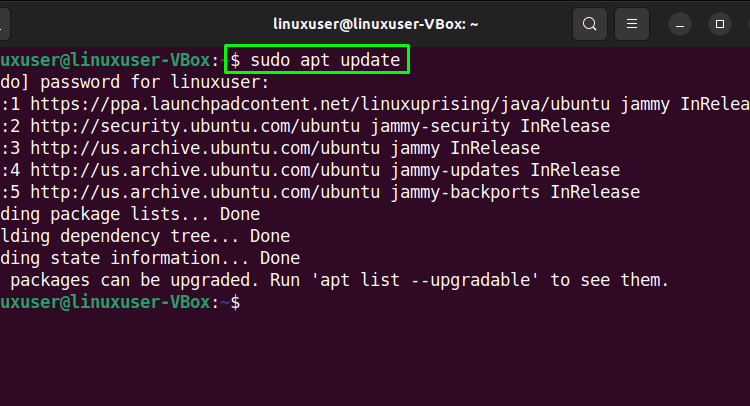
سرفصلهای مطلب
این وبلاگ در مورد روش اجرا بحث خواهد کرد پیکربندی پیشرفته UFW که در اوبونتو 22.04:
بیا شروع کنیم!
روش انجام تنظیمات پیشرفته UFW در اوبونتو 22.04 با استفاده از terminal
قبل از پرش به رویه برای انجام پیکربندی پیشرفته UFW، ضروری است نصب UFW در اوبونتو 22.04 شما.
دستورالعمل داده شده در زیر را دنبال کنید نصب و UFW را پیکربندی کنید که در اوبونتو 22.04 با استفاده از terminal.
مرحله 1: بسته های سیستم را به روز کنید
اول از همه ضربه بزنید “CTRL+ALT+T” و دستور زیر را برای به روز رسانی بسته های سیستم اجرا کنید:

مرحله 2: UFW را نصب کنید
سپس دستور ارائه شده برای نصب UFW را اجرا کنید:

مرحله 3: وضعیت UFW را بررسی کنید
پس از نصب موفقیت آمیز UFW، وضعیت آن را بررسی کنید روی سیستم شما:
خروجی داده شده نشان می دهد که UFW در حال حاضر “غیر فعال” روی اوبونتو 22.04 ما:

مرحله 4: UFW را فعال کنید
اکنون زمان آن رسیده است که UFW را با کمک دستور زیر فعال کنید:

مرحله 5: UFW را غیرفعال کنید
در صورتی که می خواهید UFW را غیرفعال کنید، از دستور زیر در اوبونتو 22.04 خود استفاده کنید. terminal:

مرحله 6: به ترافیک اجازه دهید
اوبونتو 22.04 به شما امکان می دهد قوانین UFW را با استفاده از نام سرویس یا شماره پورت تعریف کنید. به عنوان مثال، به اتصالات ورودی را مجاز می کند برای پورت”80“، دستور زیر را اجرا می کنیم:

مرحله 7: وضعیت را بررسی کنید
مجدداً، تأیید وضعیت UFW به شما اطلاع می دهد که آیا عملیات ادامه با موفقیت انجام شده است یا خیر:
همانطور که می بینید، پورت80” مجاز به پذیرش اتصالات ورودی از ” استهر جا”:

مرحله 8: ترافیک را رد کنید
به طور مشابه، “ufwدستور ” با “انکاراز گزینه می توان برای رد کردن ترافیک پورت استفاده کرد80”:

مرحله 9: لیست UFW را بررسی کنید
برای لیست برنامه های UFW، دستور ارائه شده را اجرا کنید:

مرحله 10: فایل پیکربندی UFW را باز کنید
اکنون بررسی خواهیم کرد که آیا “IPv6” کاملاً با UFW کار می کند یا خیر. برای انجام این کار، فایل پیکربندی UFW را در “نانو” ویرایشگر:

سپس به دنبال خطی بگردید که «IPV6” و اختصاص ”آره” به عنوان ارزش آن:

مرحله 11: UFW را مجددا راه اندازی کنید
پس از انجام تغییرات لازم، UFW را با نوشتن دستور زیر مجددا راه اندازی کنید:

در آخر، وضعیت UFW را بررسی کنید:
خروجی داده شده نشان می دهد که UFW در حال حاضر فعال و در حال اجرا است روی سیستم اوبونتو 22.04 ما:

اکنون، بیایید روش پیکربندی تنظیمات پیشرفته UFW را با استفاده از برنامه GUI بررسی کنیم.
روش انجام تنظیمات پیشرفته UFW در اوبونتو 22.04 با استفاده از رابط کاربری گرافیکی
به عنوان کاربر اوبونتو 22.04، می توانید پیکربندی پیشرفته UFW را با استفاده از برنامه رابط کاربری گرافیکی آن نیز انجام دهید. میخواهی امتحانش کنی؟ اصابت “CTRL+ALT+T” و دستور ارائه شده برای نصب را اجرا کنید رابط کاربری گرافیکی UFW برنامه با نام “gufw”:

پس از نصب با موفقیتgufw“، آن را راه اندازی کنید روی سیستم شما با جستجوی “پیکربندی فایروال” در “فعالیت هامنوی ” را باز کنید و از آنجا باز کنید:

سپس، رمز عبور سیستم خود را برای هدف احراز هویت مشخص کنید:

رابط اصلی “gufwبرنامه GUI UFW به شکل زیر خواهد بود:

برای فعال کردن فایروال UFW، “هایلایت شده” را فعال کنیدوضعیت” تغییر وضعیت:

به طور مشابه، گزینه مورد نیاز را برای ” انتخاب کنیدورودی” و ”برونگرا” اتصالات:

در مورد ما، ما تمام اتصالات ورودی را رد کرده ایم و به UFW اجازه داده ایم اتصالات خروجی را بپذیرد:

روش حذف UFW در اوبونتو 22.04
برای حذف نصب UFW در 22.04، دستور ارائه شده را در قسمت بنویسید terminal:

ما ساده ترین روش را برای انجام پیکربندی پیشرفته UFW در اوبونتو 22.04 با استفاده از terminal و برنامه رابط کاربری گرافیکی آن
نتیجه
به منظور انجام تنظیمات پیشرفته UFW در اوبونتو 22.04، ابتدا UFW را نصب کنید. سپس، تایید کنید آن وضعیت به دستور، فعال کردن آی تی روی سیستم شما، و اجازه یا مسدود کردن ورودی یا اتصالات خروجی. علاوه بر این، می توانید “UFW” فایل پیکربندی را انجام دهید و تغییرات مورد نیاز را انجام دهید. همچنین برای استفاده از «gufw” برنامه GUI UFW، نصب و راه اندازی به پیکربندی UFW با استفاده از رابط کاربری گرافیکی. این وبلاگ روش اجرا را نشان می دهد پیکربندی پیشرفته UFW که در اوبونتو 22.04.
لطفا در صورت وجود مشکل در متن یا مفهوم نبودن توضیحات، از طریق دکمه گزارش نوشتار یا درج نظر روی این مطلب ما را از جزییات مشکل مشاهده شده مطلع کنید تا به آن رسیدگی کنیم
زمان انتشار: 1402-12-30 11:52:04



